Uneori, când deschideți un obiect Access (cum ar fi un tabel, o interogare, un formular sau un raport), Access afișează caseta de dialog Introducere valoare parametru . Access afișează această casetă de dialog atunci când deschideți un obiect care conține un identificator sau un expresie pe care Access nu îl poate interpreta.
În unele cazuri, acesta este comportamentul pe care îl doriți. De exemplu, este posibil ca creatorul bazei de date să fi creat o interogare care vă permite să introduceți informații de fiecare dată când rulează interogarea, cum ar fi o dată de început sau un număr ID de angajat. O astfel de solicitare poate semăna cu aceasta:
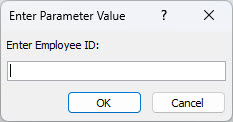
Totuși, în alte cazuri nu doriți să apară această casetă de dialog. De exemplu, este posibil să fi efectuat unele modificări la proiectarea bazei de date. Acum, atunci când deschideți un obiect, Access afișează caseta de dialog în mod neașteptat, cu un mesaj pe care nu îl înțelegeți.
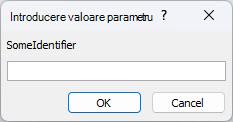
Acest articol vă oferă proceduri pentru a investiga motivul pentru care Access poate solicita o valoare de parametru și cum puteți opri solicitările.
Oprirea solicitării pentru o valoare de parametru
Pentru a opri afișarea casetei de dialog Introducere valoare parametru , trebuie să inspectați toate expresiile asociate cu obiectul cu care lucrați și să găsiți identificatorul care determină apariția casetei de dialog. Apoi trebuie să corectați identificatorul sau sintaxa expresiei care conține identificatorul.
Găsiți linkuri către mai multe informații despre sintaxa expresiilor în partea de jos a acestui articol de ajutor.
Atunci când apare caseta de dialog Introduceți valoarea parametrului nedorită , notați identificatorul sau expresia listată în caseta de dialog. De exemplu, "SomeIdentifier", așa cum se arată în următoarea captură de ecran.
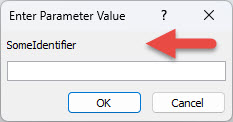
Apoi selectați Anulare și continuați cu una dintre următoarele proceduri listate mai jos, în funcție de tipul de obiect pe care îl deschideți atunci când apare caseta de dialog. Procedurile oferă indicații generale pentru inspectarea expresiilor din diferite tipuri de obiecte. Totuși, modificările specifice pe care trebuie să le efectuați depind de structura bazei de date.
Erorile tipografice din interogări reprezintă o cauză frecventă a solicitărilor parametrilor nedoriți. Așa cum am menționat anterior, atunci când o interogare este proiectată să solicite o valoare de parametru atunci când este rulată, caseta de dialog Introducere valoare parametru apare prin proiectare. Totuși, dacă sunteți sigur că interogarea nu ar trebui să solicite o valoare de parametru, utilizați această procedură pentru a inspecta interogarea pentru expresii incorecte.
-
În Panoul de navigare, faceți clic cu butonul din dreapta pe interogare, apoi faceți clic pe Vizualizare proiect.
-
Inspectați identificatorii și expresiile din rândul Câmp și din rândurile Criterii și determinați dacă vreun text se potrivește cu textul afișat în caseta de dialog Introducere valoare parametru . În special, dacă una dintre celulele din rândul Câmp conține o valoare cum ar fi Expr1: [SomeIdentifier], aceasta poate fi sursa solicitării de parametri.
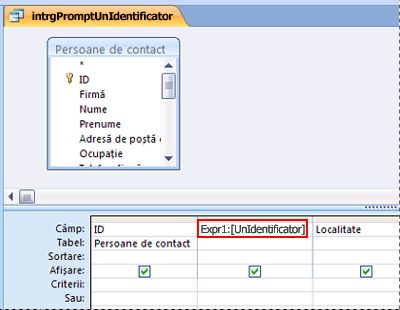
Găsiți linkuri către mai multe informații despre crearea interogărilor cu parametri în partea de jos a acestui articol de ajutor.
Dacă apare caseta de dialog Introduceți valoarea parametrului atunci când deschideți un raport, urmați acești pași pentru a inspecta proprietățile raportului:
-
Faceți clic dreapta pe raport în Panoul de navigare, apoi faceți clic pe Vizualizare proiect.
Notă: Înainte de a continua, determinați dacă oricare dintre controalele din raport afișează un triunghi verde în colțul din stânga sus. Triunghiul înseamnă că Access nu poate evalua un identificator sau o expresie în proprietatea Sursă control a acelui control. Dacă vreun control afișează triunghiul verde, acordați o atenție deosebită acestor controale pe măsură ce parcurgeți acești pași.
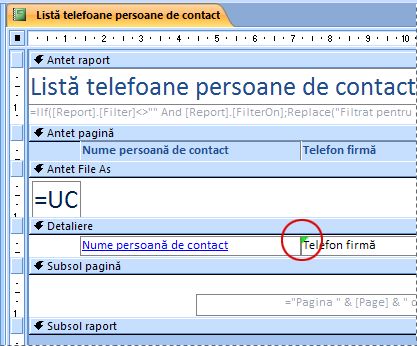
-
Dacă panoul de activități Foaie de proprietăți nu se afișează, apăsați F4 pentru a-l afișa.
-
În panoul de activități Foaie de proprietăți , selectați fila Toate .
-
Selectați un control care afișează datele din raport (cum ar fi o casetă text, o casetă de selectare sau o casetă combo). Dacă vreun control afișează triunghiul verde menționat la pasul 1, faceți clic mai întâi pe unul dintre aceste controale.
-
În panoul de activități Foaie de proprietăți , inspectați proprietatea Sursă control pentru identificatorul afișat în caseta de dialog Introduceți valoarea parametrului , apoi modificați expresia dacă este necesar.
-
Repetați pașii 4 și 5 pentru alte controale din raport, până când găsiți expresia care provoacă problema.
-
Dacă tot nu găsiți problema, căutați expresii incorecte în panoul Grupare, sortare și totaluri :
-
Dacă panoul Grupare, sortare și totaluri nu se afișează, pe fila Proiectare aspect raport , în grupul Grupare & Totaluri , selectați Grupare & Sortare.
-
Dacă se afișează "Grupare după expresie" sau "Sortare după expresie" pe o linie în panoul Grupare, sortare și totaluri , selectați cuvântul "expresie" pentru a deschide Generatorul de expresii, unde puteți să examinați expresia și să o modificați dacă este necesar.
-
Dacă apare caseta de dialog Introducere valoare parametru de fiecare dată când deschideți un formular, expresia incorectă poate fi în interogarea subiacentă. Examinați interogarea subiacentă pentru a găsi expresia incorectă.
-
Faceți clic dreapta pe formular în Panoul de navigare, apoi selectați Vizualizare proiect.
-
Dacă panoul de activități Foaie de proprietăți nu se afișează, apăsați F4 pentru a-l afișa.
-
Asigurați-vă că este selectat Formular în lista din partea de sus a panoului de activități Foaie de proprietăți , apoi selectați fila Toate .
-
Examinați proprietatea Sursă înregistrări . Dacă aceasta conține numele unei interogări sau o instrucțiune SQL, atunci unul dintre identificatorii din instrucțiune poate fi incorect și determină apariția casetei de dialog Introducere valoare parametru . Selectați caseta de proprietăți Sursă înregistrări , apoi faceți clic pe butonul Generare

-
Utilizați procedura din secțiunea Inspectarea expresiilor dintr-o interogare pentru a găsi expresia incorectă.
Important: Pentru a salva modificările la interogare după ce ați terminat, închideți interogarea, apoi salvați formularul înainte de a reveni la vizualizarea formular. În caz contrar, toate modificările pe care le-ați efectuat la interogare se vor pierde.
O expresie incorectă în proprietatea Sursă rânduri a unui control casetă combo sau casetă listă poate determina apariția casetei de dialog Introducere valoare parametru . În unele cazuri, caseta de dialog nu apare până când nu încercați să utilizați controlul. Utilizați această procedură pentru a inspecta proprietatea Sursă rânduri a controlului:
-
Faceți clic dreapta pe formular în Panoul de navigare, apoi selectați Vizualizare proiect.
-
Faceți clic pe caseta combo sau pe caseta listă pe care doriți să o inspectați.
-
Dacă panoul de activități Foaie de proprietăți nu se afișează, apăsați F4 pentru a-l afișa.
-
Selectați fila Date , apoi examinați proprietatea Sursă rânduri și determinați dacă vreun text se potrivește cu textul din caseta de dialog Introducere valoare parametru .
Dacă Access afișează caseta de dialog Introducere valoare parametru de fiecare dată când deschideți un tabel, expresia incorectă se află cel mai probabil în proprietatea Sursă rânduri a unui câmp de căutare din tabelul respectiv.
-
Faceți clic dreapta pe tabel în Panoul de navigare, apoi selectați Vizualizare proiect.
-
Pentru a determina dacă un câmp este un câmp de căutare, selectați numele câmpului, apoi, sub Proprietăți câmp, selectați fila Căutare . Dacă fila conține o casetă de proprietate Sursă rânduri , atunci câmpul este un câmp de căutare. Examinați proprietatea Sursă rânduri . Dacă aceasta conține o instrucțiune SQL, atunci unul dintre identificatorii din instrucțiune poate fi incorect și determină apariția casetei de dialog Introducere valoare parametru .
Notă: Un tabel poate avea mai multe câmpuri de căutare, deci asigurați-vă că ați verificat fila Căutare pentru fiecare câmp.
Consultați și
Ghid pentru sintaxa expresiilor
Adăugarea de funcții la expresiile Access
Utilizarea parametrilor pentru a solicita introducerea de date la rularea unei interogări










